Windows Virtual Desktop – Bölüm 1: Giriş, Özellikler ve Gereksinimler
Çalışma alışkanlıklarımızın değiştiği şu günlerde işimize yarayacak bir servisten bahsedelim istedim. Bu servisi uçtan uca derinlemesine anlatmaya çalışacağım. Yıllardır kullandığımız RDS yapıları, masaüstü sanallaştırma çözümleri veya uygulama sanallaştırma çözümlerini zaten biliyoruz ve kullanılıyoruz. Bugün, bir Azure servisi olan Windows Virtual Desktop ’ı inceleyerek RDS yapısının bugün geldiği hali göreceğiz.
Bildiğimiz gibi Microsoft çözümleri ile masaüstü sanallaştırma ve uygulama sanallaştırma çözümleri ihtiyaçlar biraz özelleştiğinde yönetilemez ve içinden çıkılmaz bir hal alıyordu. Ama artık öyle değil. Microsoft, Azure üzerinde sunduğu Windows Virtual Desktop ile bütün bu yaşananları unutturacak basitlikte bir Azure servisi ile müşterilerine muhteşem bir performans sunuyor. Kolay, ölçeklenebilir, merkezileştirilmiş, süreklilik garantili ve raporlanabilir bir servis olan Windows Virtual Desktop ile ilgili aşağıdaki konu başlıkları altında derinlemesine bir inceleme yapacağız. Serinin sonunda Windows Virtual Desktop servisine tamamen hâkim olmanızı hedefliyorum.
- Windows Virtual Desktop Nedir?
- Windows Virtual Desktop Ne Sağlar, Avantajları ve Öne Çıkan Özellikleri Nelerdir?
- Windows Virtual Desktop Gereksinimleri Nelerdir?
- Azure AD Domain Services Kurulumu
- Windows Virtual Desktop Kurulum ve Yapılandırması
- Son Kullanıcı Deneyimleri ve Sık Sorulan Sorular
Windows Virtual Desktop Nedir?
Windows Virtual Desktop (WVD) Cloud-based (bulut tabanlı) masaüstü ve/veya uygulama sanallaştırma çözümüdür. WVD, Microsoft Azure üzerinde servis olarak verilen bir hizmettir.
Açıklama 1:
Aşağıdaki görseli biraz açıklamak gerekirse; göbekte duran ve on-prem çözümdeki en büyük iş yükü olan Web Access, Broker, Load Balancer gibi servisler Microsoft tarafından yönetiliyor. Yani PaaS bir hizmet diyebiliriz. Kullanıcılar bu PaaS sisteme bağlanarak sol üst köşede gösterilen, bizim yönettiğimiz host pool’a erişim sağlıyor olacak. Dolayısıyla host pool içerisindeki sanal sunucular bizim yönetimimizde.
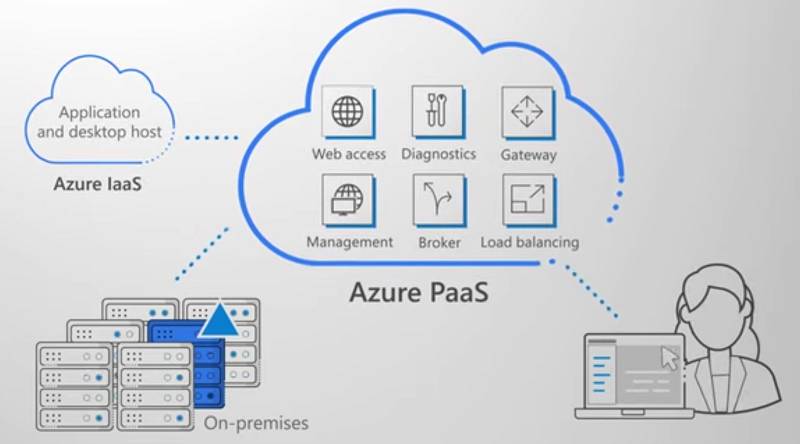
Açıklama 2:
Windows Virtual Desktop servisi bir Azure Virtual Network içerisine konumlanır ve sizin kullandığınız Windows Active Directory veya önceden kurduğunuz Azure AD Domain Services ile iletişime geçer. Bu vesileyle domain üyesi olur ve sizin DNS’inizi kullanır. AD olmadan workgroup bir yapı oluşturmak ne yazık ki mümkün değildir. Zaten bu işin doğasına da aykırı bir istek bu.
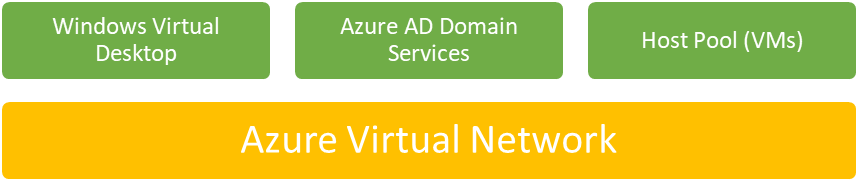
Not:
AD Yapılandırdıktan sonra; Azure Virtual Network içerisinden DNS IP adresinizi belirlemeyi unutmayın.
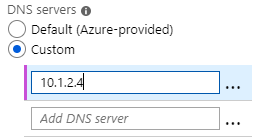
Windows Virtual Desktop ile aşağıdaki kazanımları elde edebilirsiniz:
- Çoklu oturum açma desteği ile ölçeklenebilir bir yapı.
- Sanal Office 365 ProPlus desteği.
- Windows 7 sanal istemciler için güvenlik güncelleştirmelerini alma avantajı
- Mevcut uygulamalarınızı veya RDS yapınızı istediğiniz cihazdan erişme imkanı.
Önemli Özellikler
- Ek ağ geçidi sunucuları (RDS Gateway) çalıştırmadan masaüstü sanallaştırma ortamı oluşturabilirsiniz.
- Farklı iş yüklerinizi karşılamak için ihtiyaç duyduğunuz sayıda host pool oluşturabilirsiniz.
- Kendi istemci imajınızı kullanabilir veya Azure üzerindeki standart imajlardan faydalanabilirsiniz.
- Host pool ve Windows 10 çoklu oturum açma özelliği ile maliyetlerinizi dşürebilirsiniz. Ölçeklenebilme özelliği ile ihtiyacınız olmadığında istemciler kapatılabilir veya çalışma saatleri belirlenebilir.
- Her bir personel için istemci ataması yapabilirsiniz.
- WVD PowerShell Modulunu veya REST API’ını kullanarak; host-pool yapılandırabilir, uygulama grupları oluşturabilir, kullanıcı yetkilendirebilir ve kaynak oluşturabilirsiniz.
- Tek bir host pool üzerinden hem masaüstü sanallaştırma hem de uygulama sanallaştırma hizmeti sunabilirsiniz. Ayrıca uygulamaları gruplandırarak kullanıcı bazlı uygulama grubu oluşturabilirsiniz.
- Hataları gidermek için Diagnostics özelliğinden faydalanabilirsiniz.
- Altyapı yönetimine gerek kalmaz. Yalnızca istemcinizi yönetirsiniz.
Gereksinimler
Windows Virtual Desktop kullanımını eğer bir Azure aboneliğiniz varsa hemen başlatabilirsiniz. Ancak, taktir edersiniz ki kullanıcılarınız bu istemcilere bağlanacak ve üzerinde belki Office 365 ProPlus kullanacak. WVD kullanımına başlamadan önce aşağıdaki lisanslardan kurumunuz için uygun olanına sahip olduğunuzdan emin olmalısınız.
| OS | Required license |
| Windows 10 Enterprise multi-session or Windows 10 Enterprise | Microsoft 365 E3, E5, A3, A5, F1, Business Windows E3, E5, A3, A5 |
| Windows 7 Enterprise | Microsoft 365 E3, E5, A3, A5, F1, Business Windows E3, E5, A3, A5 |
| Windows Server 2012 R2, 2016, 2019 | RDS Client Access License (CAL) with Software Assurance |
- Azure Active Directory (herhangi bir Microsoft bulut hizmetiniz varsa, bu zaten Azure AD sahibisiniz anlamına gelir. Azure AD Free yeterlidir. Lisans almanız gerekmez.)
- WVD bir Windows AD Yapısına ihtiyaç duyar. Bunu iki şekilde sağlayabilirsiniz.
- Azure AD Connect: kendi domain yapınızı Azure AD ile birlikte (hybrid) kullanmak için Azure AD Connect kullanabilirsiniz.
- Azure AD Domain Services: kendi AD yapınız yoksa Azure AD’nizi direkt olarak kullanabilirsiniz ancak bunun için Azure AD Domain Services hizmetini yapılandırmanız gerekir. Bu ayrı bir Azure maliyetidir.
- Yukarıda bahsettiğimiz kendi AD yapınız veya Azure Domain Services Azure Virtual Networküne bağlı olmalıdır. WVD yapılandırırken aynı VNET seçilecek ve buradaki DNS yapılandırmasından faydalanarak AD yapınız ile konuşacaktır.
- Azure üzerindeki sanal sunucular standart domain üyesi veya hybrid AD join ile domaine bağlı olmalıdır. Yalnızca Azure AD-joined bir istemci çalıştırılamaz.
- Azure üzerinde çalışan İstemciler aşağıdaki URL ‘lere erişebilmelidir. (Azure yapınızda herhangi bir firewall veya NSG yapılandırılmışsa bu URL erişimlerinin çalıştığından emin olmanız gerekir. Azure Firewall veya NSG tarafında aşağıdaki TAG ‘ler kullanılabilir.)
| Adres | Outbound TCP port | Amaç | Service Tag |
| *.wvd.microsoft.com | 443 | Servis Trafiği | WindowsVirtualDesktop |
| mrsglobalsteus2prod.blob.core.windows.net | 443 | Ajan ve SXS stack güncelleştirmeleri | AzureCloud |
| *.core.windows.net | 443 | Ajan Trafiği | AzureCloud |
| *.servicebus.windows.net | 443 | Ajan Trafiği | AzureCloud |
| prod.warmpath.msftcloudes.com | 443 | Ajan Trafiği | AzureCloud |
| catalogartifact.azureedge.net | 443 | Azure Marketplace | AzureCloud |
| kms.core.windows.net | 1688 | Aktivasyon | Internet |
Opsiyonel Erişimler (Bunları açmanızı öneriyorum. Aksi durumda sertifika hataları alabilir ve birçok şeyi elle yapmanız gerekebilir.)
| Adres | Outbound TCP port | Amaç | Service Tag |
| *.microsoftonline.com | 443 | Authentication to MS Online Services | None |
| *.events.data.microsoft.com | 443 | Telemetry Service | None |
| www.msftconnecttest.com | 443 | Detects if the OS is connected to the internet | None |
| *.prod.do.dsp.mp.microsoft.com | 443 | Windows Update | None |
| login.windows.net | 443 | Login to MS Online Services, Office 365 | None |
| *.sfx.ms | 443 | Updates for OneDrive client software | None |
| *.digicert.com | 443 | Certificate revocation check | None |
Desteklenen Remote Desktop Client’lar
- Windows
- Web (https://rdweb.wvd.microsoft.com/webclient/index.html)
- macOS
- iOS
- Android
Remote Desktop Client ile bağlanacak istemciler aşağıdaki URL’lere erişmelidir.
| Adres | Outbound TCP port | Amaç | İstemciler |
| *.wvd.microsoft.com | 443 | Service traffic | All |
| *.servicebus.windows.net | 443 | Troubleshooting data | All |
| go.microsoft.com | 443 | Microsoft FWLinks | All |
| aka.ms | 443 | Microsoft URL shortener | All |
| docs.microsoft.com | 443 | Documentation | All |
| privacy.microsoft.com | 443 | Privacy statement | All |
| query.prod.cms.rt.microsoft.com | 443 | Client updates | Windows Desktop |
Bölüm 1 yazımız ile genel mimariye ve gereksinimlere hakim olduk. Takip eden bölümde kurulumlara başlayacağız.

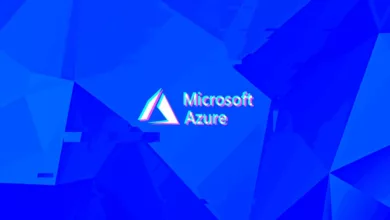

Eline sağlık.